Hoe update ik mijn smartphone/tablet naar de nieuwste Android versie?
Samsung brengt periodiek software-updates uit. Software-updates geven je toestel meer functies en veiligheid. Samsung raadt aan om je apparaatsoftware up-to-date te houden en een back-up te maken van alle belangrijke gegevens alvorens de software bij te werken.
Controleer of er software-updates zijn
Stap 1. Ga naar Instellingen > tik op Software-update.
Stap 2. Tik Downloaden en installeren.

Stap 3. Als er nieuwe software beschikbaar is, kun je kiezen voor Nu installeren, Installeren of Later.
Als je al over actuele software beschikt, verschijnt de meest recente update-informatie zoals hieronder.

Er worden beveiligingsupdates geleverd om de veiligheid van uw apparaat te versterken en je persoonlijke gegevens te beschermen. Voor beveiligingsupdates voor jouw model, ga naar security.samsungmobile.com.
Stap 1. Ga naar Instellingen > tik op Biometrie en beveiliging.
Stap 2. Tik op Beveiligingsupdates Tap.
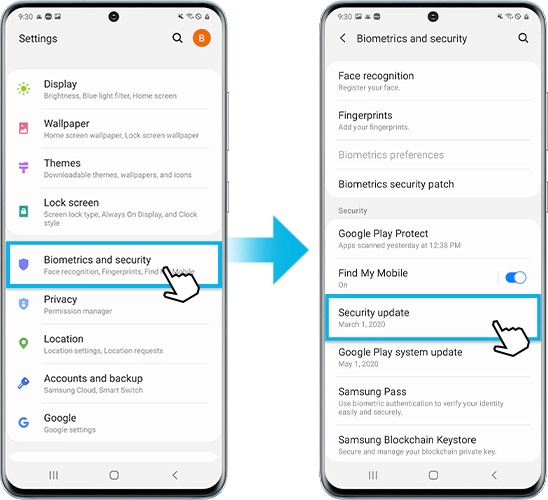
Je kunt de versie van de software van je apparaat bekijken en controleren op updates.
Let op: De website ondersteunt slechts enkele talen.
Smart Switch is niet alleen geweldig voor het overbrengen van gegevens, het is ook een eenvoudige manier om de software van je apparaat bij te werken. Wanneer je Smart Switch op jouw Windows-pc of Mac opent, ziet u een optie om bij te werken naar een nieuwe softwareversie als die beschikbaar is.
Stap 1. Sluit je apparaat aan op je computer met de USB-kabel die bij uw apparaat is geleverd.
Stap 2. Open Smart Switch op je pc of Mac.
Stap 3. Als er een software-update beschikbaar is, zal Smart Switch je automatisch vragen om de software bij te werken of een optie om bij te werken weer te geven.
Stap 4. Tik op Update en volg de instructies op het scherm om de benodigde bestanden te downloaden en het updateproces te voltooien.
Let op:
- Zorg ervoor dat je telefoon of tablet ten minste 20 procent is opgeladen voordat je verder gaat.
- Ontkoppel de USB-kabel niet en gebruik het apparaat niet totdat de update is voltooid.
- Je telefoon of tablet kan tijdens het updateproces in- en uitgeschakeld worden.
Let op:
- Zorg ervoor dat de batterij voldoende is voordat je bijwerkt.
- Op sommige telefoons staat er misschien 'Systeemupdates' in plaats van 'Software-update’.
- Afhankelijk van uw softwareversie kan het nodig zijn om dit proces meerdere malen te herhalen.
- De schermafbeeldingen en het menu van het apparaat kunnen variëren, afhankelijk van het model en de softwareversie van het apparaat. Als je ongewoon gedrag op Samsung mobieltjes, tablets of wearables ervaart, kun je ons een foutmelding sturen of ons een vraag stellen in de Samsung Members-app.
Als je ongewoon gedrag op Samsung mobieltjes, tablets ofwearables ervaart, kun je ons een foutmelding sturen of ons een vraag stellen in de Samsung Members-app.
Dit stelt ons in staat om beter te kijken naar wat er gebeurt. De gegevens worden geanonimiseerd en alleen voor de duur van het onderzoek bewaard. Lees meer over het versturen van een foutmelding via Hoe gebruik je de Samsung Members-app.
Bedankt voor je feedback!
Gelieve alle vragen te beantwoorden.
